Labas! Žmonės, ar jūs taip pat susiduriate su dviejų pirštų slinkties neveikiančia problema sistemoje „Windows 10“? Štai keletas būdų, kaip išspręsti šią erzinančią problemą.
Laikui bėgant, technologijų pažanga didėja už bet kurios zonos ribų. Ir nuolat daryti viską, kad būtų taip įmanoma panaudoti, ko dar niekada nebuvo. Šiais laikais dauguma žmonių pasirenka naudoti jutiklinę dalį, o ne fizinę pelę. Bet kas, jei kai Slinktis dviem pirštais nustojo veikti tiksliai, kaip ir anksčiau. Žinoma, tai turės įtakos jūsų darbui. Tačiau nesijaudinkite, jei susiduriate su šia problema, galime padėti. Šiame mašinėle atspausdintame užraše išvardijome veiksmingus būdus pataisykite dviejų pirštų slinktį, kuris neveikia „Windows 10“.. Tik susipažinti su sprendimais nėra pagrindo, prieš pereidami prie pataisų, atskleisime „Kas yra dviejų pirštų slinktis“ ir kodėl vėluoja tiksliai reaguoti „Windows 10“.
Veiksmingas sprendimas, kaip ištaisyti dviejų pirštų slinktį, neveikiantį „Windows 10“.
Pasenusios jutiklinės dalies tvarkyklės yra pagrindiniai „Two Finger Scroll Not Working“ klaidos kaltininkai. Taigi, norėdami ištaisyti šią erzinančią klaidą, turite dažnai atnaujinti jutiklinės dalies tvarkykles. Norėdami automatiškai atnaujinti jutiklinės dalies tvarkyklę, galite naudoti Bit Driver Updater. Tai automatinio tvarkyklių atnaujinimo programa, kuri vienu pelės paspaudimu ištaiso visas sugedusias ar sugedusias tvarkykles. Norėdami nemokamai išbandyti šią priemonę, spustelėkite toliau esantį atsisiuntimo mygtuką.

Jei norite sužinoti daugiau apie „Bit Driver Updater“ apie jo efektyvų veikimą ar daugiau, vadovaukitės šiuo užrašu iki galo.
Kas yra dviejų pirštų slinktis?
Tai ne kas kita, kaip parinktis, leidžianti slinkti puslapiais dviem pirštais nešiojamojo kompiuterio jutiklinėje dalyje. Tačiau tai veikia sklandžiai ir be pastangų daugelyje nešiojamųjų kompiuterių, tačiau šiais laikais daugelis vartotojų susiduria su 2 pirštai slenka nereaguoja sistemoje „Windows 10“..
Kodėl mano dviejų pirštų slinktis nustoja veikti?
Staiga, kai esi negalite slinkti jutikliniu kilimėliu ir nežinia kodėl taip atsitinka. Jei rimtai, tai labai erzina problema. Yra įvairių dalykų, dėl kurių kyla ši problema, įskaitant sugadintą arba pasenusią jutiklinės dalies tvarkyklę, pelės nustatymuose išjungtą slinkimo dviem pirštais funkciją ir daug daugiau. Anksčiau išspręsti šią problemą buvo didelis galvos skausmas, bet dabar ją galima išspręsti vos per kelias akimirkas.
Lengvi pataisymo metodai „Dviejų pirštų slinktis neveikia“ „Windows 10“ sistemoje
Ar kada nors susidūrėte su problema „Slinkimas dviem pirštais neveikia“? Jei taip, tikriausiai ieškojote būdų, kaip išspręsti problemą. Ar ne taip? Žinoma, didelis „taip“, toliau pateikiami būdai, kaip lengvai išspręsti šią erzinančią problemą.
1 sprendimas: įgalinkite slinkimo dviem pirštais funkciją
Jei jutiklinė dalis dviem pirštais slenka ne taip, kaip anksčiau. Tada iš pradžių jūs turite patikrinkite, ar slinkimo dviem pirštais funkcija įjungta arba išjungta, kad išspręstumėte problemą. Ir tik tuo atveju, jei pastebėjote, kad pelės ypatybėse jis išjungtas, įgalinkite, kad jis vėl veiktų. Jei tai naujokas, štai kaip tai padaryti!
1 žingsnis:- Tipas Valdymo skydas paieškos laukelyje iš savo langų ir išsirinkite tinkamiausią variantą.
2 žingsnis:- Kai tik suaktyvinamas valdymo skydelis suraskite aparatūrą ir garsą ir spustelėkite jį.
3 žingsnis: - Tada, po Įrenginių ir spausdintuvų kategorija spustelėkite pelės parinktį.
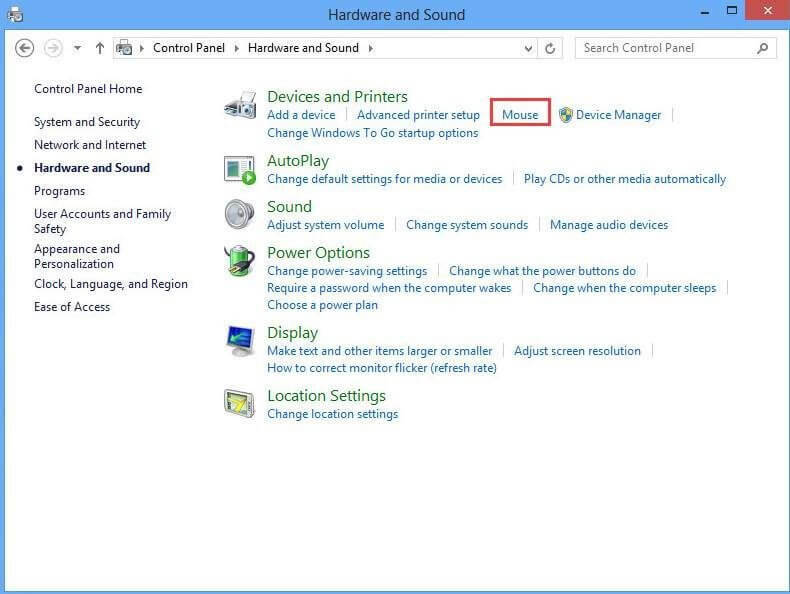
4 žingsnis: - Po to pasirodys Pelės ypatybių langas, tada spustelėkite skirtuką Įrenginio nustatymai. Pasirinkite Synaptics Touchpad ir spustelėkite parinktį Nustatymai.
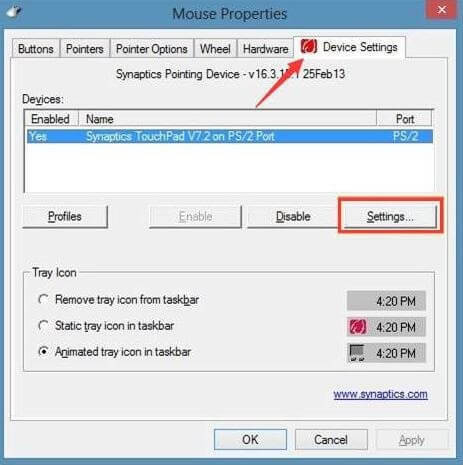
Atminkite, kad skyrius Įrenginio nustatymai rodomas tik tada, kai atsisiunčiama ir įdiegta jutiklinės dalies tvarkyklė.
5 žingsnis: - Norėdami judėti pirmyn, atidarykite kelių pirštų gestus, tada patikrinkite po juo esantį laukelį Slinkimas dviem pirštais.
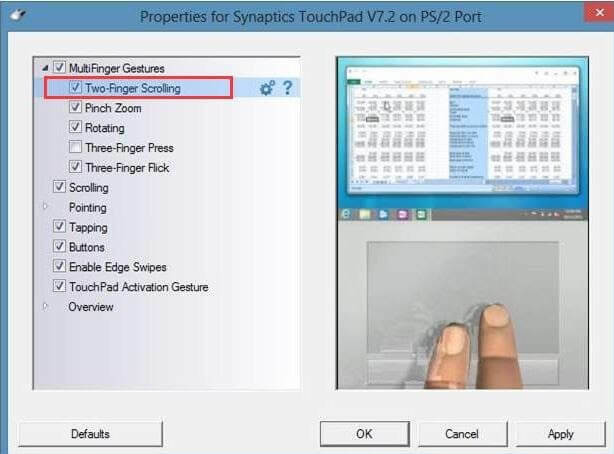
6 veiksmas: - Galiausiai, norėdami įgyvendinti pakeitimus, spustelėkite mygtuką Taikyti.
Aukščiau pateikiami veiksmai, nurodantys, kaip „Windows 10“ įjungti slinkimą dviem pirštais.
Taip pat skaitykite: Pataisyti pelės žymeklį „Windows 10“ dingsta
2 sprendimas: tinkinkite pelės žymeklį
Jei aukščiau pateiktas metodas negali išspręsti šios problemos, galbūt pelės žymeklio keitimas gali išspręsti šią problemą. Taigi, verta bent pabandyti. Jei nežinote, kaip tai padaryti, toliau pateikiami to paties žingsniai. Tiesiog eik per tai!
1 žingsnis:- Paspauskite Win ir R klavišus, kad atidarytumėte paleidimo laukelį.
2 žingsnis:- Tada laukelyje įveskite Control ir spustelėkite Gerai.

3 žingsnis: - Taip pateksite į valdymo skydelio langą.
4 žingsnis: - Po to eikite į Aparatūra ir garsas, tada kategorijoje Įrenginiai ir spausdintuvai raskite pelę ir spustelėkite ją.
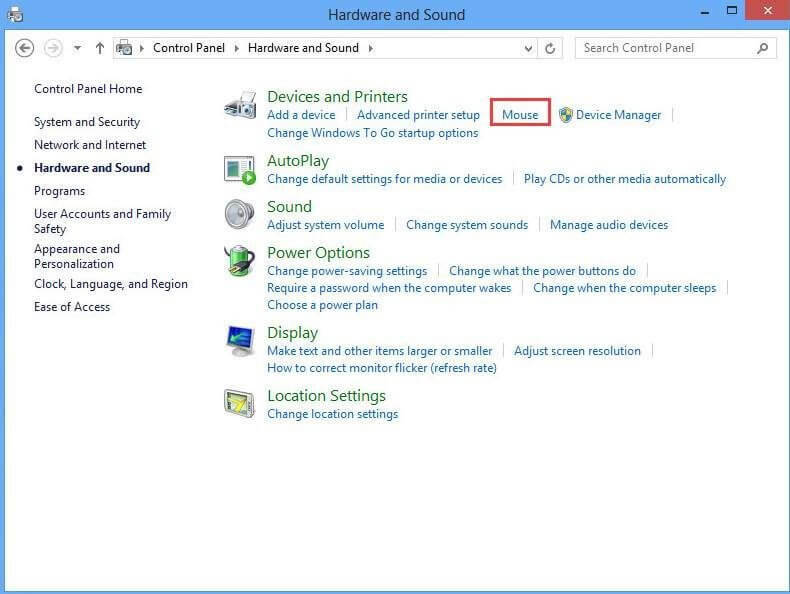
5 žingsnis: - Dabar skiltyje Pelės ypatybės pereikite prie skirtuko Rodyklės.
6 veiksmas: - Tada išskleidžiamajame meniu sąraše Schema pasirinkite bet kurį iš schemų tipų pagal savo pageidavimus.
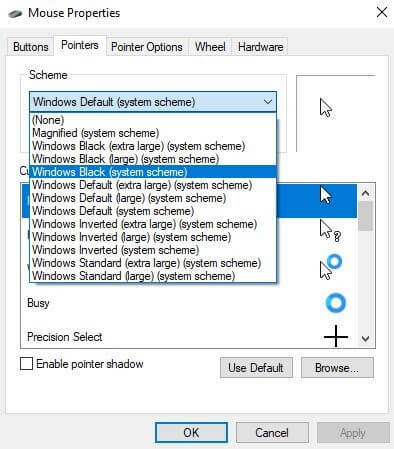
7 žingsnis: Dabar turite spustelėti Taikyti, kad patvirtintumėte pakeitimus, tada spustelėkite Gerai.
Kai visa tai padarysite, iš naujo paleiskite sistemą, kad pamatytumėte, ar Slinkimo dvigubu pirštu problema neveikia išspręsta ar ne. Jei jis vis tiek išlieka toks pat, pereikite prie sprendimų.
Skaityti daugiau: „Asus“ jutiklinė dalis neveikia „Windows 10“.
3 sprendimas: atnaujinkite jutiklinės dalies tvarkyklę
Jei du pirštai nereaguoja, sistemoje „Windows 10“ vis tiek išlieka tokie patys kaip užsispyręs vaikas. Tada jūs turite pereiti prie šiek tiek techninio būdo ir t.y. atnaujinkite jutiklinės dalies tvarkyklę. Štai žingsniai, kaip tai įgyvendinti rankiniu būdu naudojant Windows integruotą paslaugų įrankį – įrenginių tvarkytuvę!
1 žingsnis:- Paspauskite Win ir R klavišus, tada įveskite „devmgmt.msc“ pasirodžiusiame laukelyje ir spustelėkite Gerai.
2 žingsnis:- Tada suraskite peles ir kitus nukreipimo įrenginius.
3 žingsnis: - Po to dešiniuoju pelės mygtuku spustelėkite jutiklinės dalies įrenginį, kurį pasiekiate, ir pasirinkite Ypatybės.
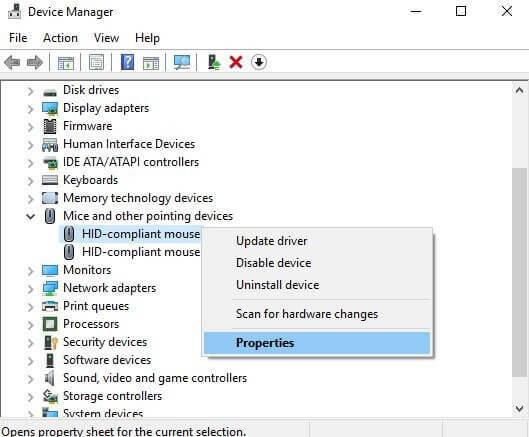
4 žingsnis: - Dabar atidaromas jutiklinės dalies įrenginio pelės ypatybių langas, tada pereikite į skirtuką Tvarkyklės ir spustelėkite Atnaujinti tvarkyklę.
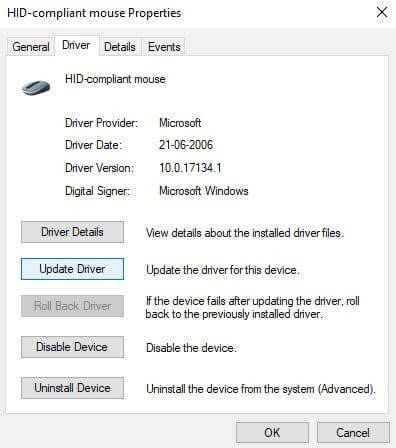
5 žingsnis: - Tada pasirinkite Naršyti mano kompiuteryje, kad ieškotumėte tvarkyklės programinės įrangos.

Atlikę iki šiol, vadovaukitės ekrane pateikiamomis instrukcijomis, kad tęstumėte ir įdiegtumėte naujausias tvarkykles. Kai atnaujinsite tvarkykles, paleiskite sistemą. Tai tikrai bus išspręsti dviejų pirštų slinkimo problemą, kuri neveikia sistemoje „Windows 10“..
Skaityti daugiau: Geriausia tvarkyklės naujinimo programinė įranga, skirta „Windows 10“, 8, 7
Taigi, štai kaip galite išspręsti šią problemą rankiniu būdu atnaujinti jutiklinės dalies tvarkykles. Tačiau jei nesate susipažinę su techninėmis vibracijomis, jums bus šiek tiek sunku susidoroti su rankiniu būdu. Todėl norėtume jums pasiūlyti naudoti Bit tvarkyklės naujintuvas, automatinis įrankis, kuris pats atlieka visus formalumus. Jums tereikia atsisiųsti ir paleisti šį įrankį savo sistemoje, o visa kita ji padarys automatiškai. Štai kaip tai padaryti!
Veiksmai, kaip atnaujinti jutiklinės dalies tvarkyklę naudojant „Bit Driver Updater“ (labai rekomenduojama)
1 žingsnis:- Įdiekite ir paleiskite „Bit Driver Updater“.
2 žingsnis:- Turėsite turėti šiek tiek kantrybės, kol bus atlikta automatinio nuskaitymo procedūra.

3 žingsnis: - Kai jis bus įvykdytas, bus pateiktas pasenusių tvarkyklių sąrašas, peržiūrėkite sąrašą.
4 žingsnis: - Po to pasirinkite tvarkyklę, kurią norite atnaujinti, ir spustelėkite parinktį Atnaujinti dabar.
Ar ne taip lengva atnaujinkite jutiklinės dalies tvarkyklę naudodami „Bit Driver Updater“.? Akivaizdu, taip, taigi, ko jūs laukiate, spustelėkite toliau esantį atsisiuntimo skirtuką, kad įdiegtumėte „Bit Driver Updater“ dabar!

4 sprendimas: panaikinkite jutiklinės planšetės tvarkyklę
Be jokios abejonės, tvarkyklės yra svarbiausias dalykas, nuo kurio priklauso beveik 50 % efektyvaus jūsų sistemos veikimo. Dabar kitas būdas, padedantis atsikratyti Slinkimo dvigubu pirštu problema neveikia yra – atšaukti jutiklinės planšetės tvarkyklę. Štai žingsniai, kaip tai atlikti!
1 žingsnis:- Į „Windows“ paieškos laukelį įveskite įrenginių tvarkytuvę, tada pasirinkite geriausią atitiktį, kad atidarytumėte įrenginių tvarkytuvę.
2 žingsnis:- Dabar, kai atsidarys įrenginių tvarkytuvė, eikite į Pelės ir nukreipimo įrenginiai kategoriją ir ją išplėsti.
3 žingsnis: - Tada dešiniuoju pelės mygtuku spustelėkite turimą jutiklinės dalies įrenginį ir pasirinkite ypatybes.
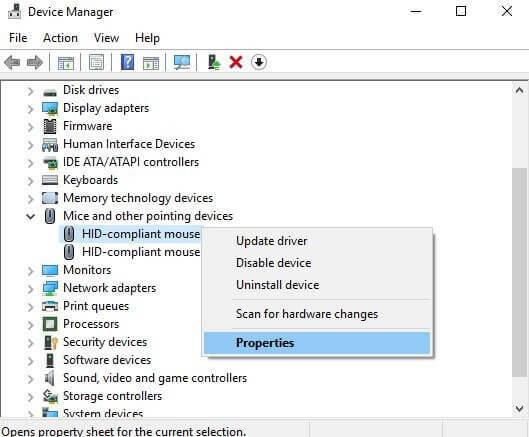
4 žingsnis: - Po to pasirinkite skirtuką Vairuotojas ir spustelėkite parinktį Atšaukti tvarkyklę.
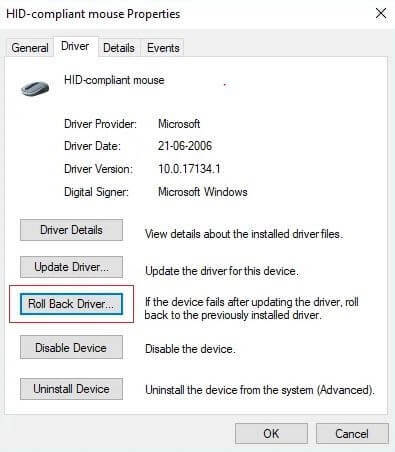
Verta paminėti, kad jei parinktis Atšaukti tvarkyklę išblukusi, tai reiškia, kad atkūrimo parinktis jums netinka. Bet jei tai jums tinka, atlikite kitus veiksmus.
5 žingsnis: - Po to spustelėkite Taip, kad patvirtintumėte savo veiksmą.
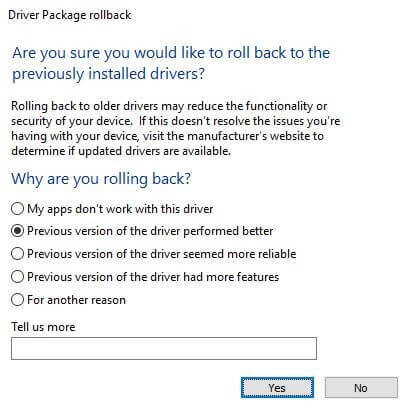
Ir kai baigsis tvarkyklės grąžinimas, iš naujo paleiskite kompiuterį, kad išsaugotumėte pakeitimus.
Skaityti daugiau: Belaidė pelė neveikia „Windows 10/8/7“.
Slinktis dviem pirštais neveikia „Windows 10“ – [išspręsta]
Taigi, tai yra patys veiksmingiausi, bet ir paprasčiausi būdai, kaip išspręsti jutiklinės planšetės dviem pirštais neveikiančias problemas „Windows 10“. Žinome, kad ši problema iškyla atsitiktinai, bet tai erzina. Tačiau nesijaudinkite, nes dabar jūs iš tikrųjų žinote, kaip išspręsti šią problemą ir atkurti sklandų dviejų slinkties pirštų veikimą. Taigi, tai viskas, ką norime jums paaiškinti dėl dviejų pirštų slinkties. Tikimės, kad dabar jūs žinote viską, kas susiję su šia problema.
Galiausiai, nepamirškite užsiprenumeruoti mūsų naujienlaiškio, kad būtumėte informuoti ir atnaujinami. Ir jei manote, kad yra kažkas, ką turėtume paminėti savo rašte, maloniai pasakykite mums toliau pateiktame komentarų laukelyje. Iki tol būkite saugūs nuo technologijų kirminų grobio.